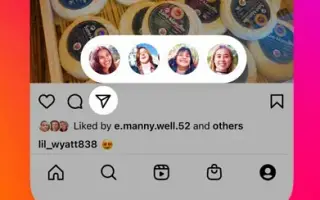Denne artikkelen er en guide med skjermbilder for å hjelpe deg med å se hele kontohistorikken din på Instagram.
Introdusert for oss som en enkel plattform for bildedeling, har Instagram kommet langt og er nå et av verdens ledende sosiale nettverk. Du kan nå utveksle tekstmeldinger, dele historier, foreta tale- og videosamtaler og mer gjennom dette nettstedet.
Den har også en TikTok-type funksjon kalt release som lar deg dele eller se kortere videoer. Som du kanskje husker, ble det for noen dager siden utgitt en oppdatering som introduserte mange nye funksjoner til Instagram-mobilappen. En av de nyttige funksjonene introdusert på Instagram er den nye hurtigdelingsmenyen. Den nye Quick Share-funksjonen er tilgjengelig i Instagram-appen for Android og iOS og er tilgjengelig for alle brukere.
Nedenfor ser du hvordan du kan se hele kontohistorikken din på Instagram. Fortsett å bla for å sjekke det ut.
Slik bruker du hurtigdelingsfunksjonen på Instagram
Instagrams Quick Share-funksjon lar deg raskt dele bilder, videoer eller ruller med andre direkte gjennom feeden din. Så hvis du er interessert i å bruke Instagrams nye Quick Share-funksjon, leser du den riktige guiden. Nedenfor har vi delt en trinn-for-trinn-guide for hvordan du bruker Instagrams nye Quick Share-funksjon. La oss sjekke.
- Merk: En Android-enhet ble brukt til å demonstrere prosessen. Hvis du bruker en iOS-enhet, må du følge de samme trinnene for å bruke hurtigdelingsfunksjonen.
- Først åpner du Instagram-appen på Android- eller iOS-enheten din.
- Fortsett nå å bruke appen. DM for å finne et innlegg du vil dele med vennene dine. Innlegg kan være hva som helst, enten det er bilder, videoer eller historier.
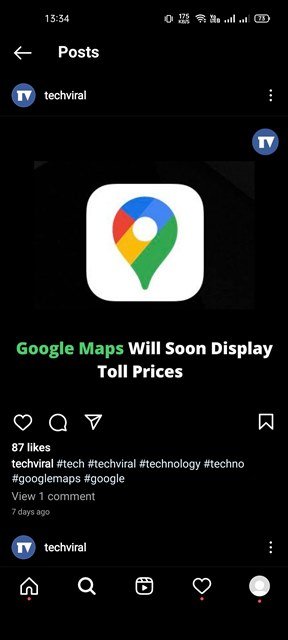
- Trykk lenge på send-ikonet under innleggets innhold som vist nedenfor.
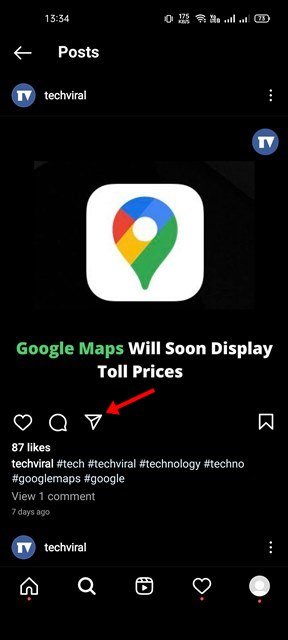
- Du vil nå se en ny popup som viser profilbildet til kontakten du samhandler mest med.
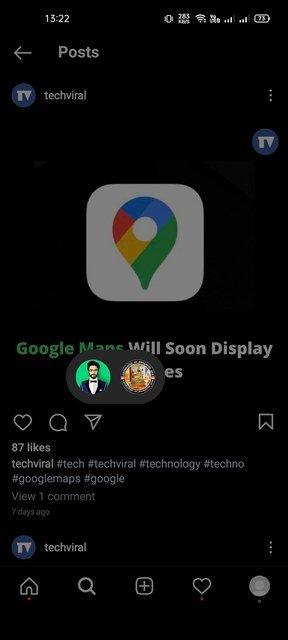
- Bare skyv fingeren over profilbildet til personen du vil dele.
Dette er slutten. Slik bruker du Instagrams nye Quick Share-funksjon på Android og iOS.
Hvis du ikke finner den nye hurtigdelingsmenyen, må du oppdatere Instagram-appen fra iOS- eller Android-appbutikken. Dette vil sannsynligvis legge til nye funksjoner til Instagram-appen.
Ovenfor har vi sett hvordan du bruker Quick Share-funksjonen på Instagram.